Mündəricat
Procreate-də kopyalayıb yapışdırmağın ən asan yolu Fəaliyyət alətinə (açar işarəsi) klikləməkdir. Sonra Əlavə et (plus nişanı) seçin və Kopyalama seçiminə aşağı diyirləyin. Yapışdırmaq istədiyiniz təbəqəni açın və ilk addımı təkrarlayın, lakin Kopyalamaq əvəzinə Yapıştır seçin.
Mən Carolynəm və üç ildən artıqdır ki, rəqəmsal illüstrasiya biznesimi idarə etmək üçün Procreate-dən istifadə edirəm. Loqo dizaynı, fotoşəkillərin tikilməsi və kitab üzlükləri üzərində tez-tez işlədiyim üçün işimə elementlər əlavə etmək və təbəqələri də dublikat etmək üçün daim kopyala və yapışdır funksiyasından istifadə edirəm.
Mən ilk dəfə kopyala-yapışdır alətini kəşf etdim. Mən ilk dəfə Procreate-dən necə istifadə edəcəyimi öyrənəndə və ilk fikrim o oldu ki, Microsoft Word-də kopyalayıb yapışdırmaq qədər sadə bir yol yoxdur. Ancaq səhv etdim və həqiqətən də bu qədər sadə idi.
Bu məqalədə mən sizə bu sürətli və asan alətdən necə istifadə edəcəyinizi göstərəcəyəm.
Qeyd: Bu dərslikdən skrinşotlar iPadOS 15.5-də Procreate-dən götürülüb.
Procreate-də Kopyalama və Yapışdırmağın 3 yolu
Siz kopyalaya bilərsiniz və əsas kətandan qatın içinə yapışdırın və ya təbəqənin dublikatını edin. Procreate-də kopyalayıb yapışdırmaq üçün hər bir metodun addım-addım təlimatları buradadır.
Metod 1: Əsas kətan ekranından
Addım 1 : Kopyalamaq istədiyiniz təbəqənin seçildiyinə əmin olun. Fəaliyyətlər alətinə (açar işarəsi) klikləyin və açılan menyu görünəcək. seçin Kopyala .
Addım 2: Yapışdırmaq istədiyiniz təbəqəni açın. Fəaliyyətlər alətinə (açar işarəsi) klikləyin və açılan menyu görünəcək. Yapışdırın seçin.
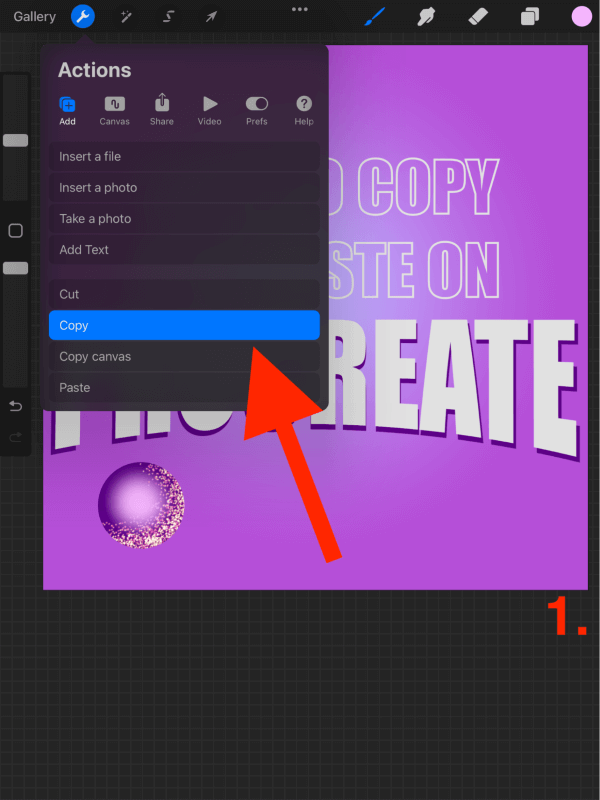

Metod 2: Qat daxilində
Addım 1 : Kopyalamaq istədiyiniz təbəqəni açın . Qatın miniatürünü vurun və açılan menyu görünəcək. Kopyala seçin.
Addım 2: Yapışdırmaq istədiyiniz təbəqəni açın. Fəaliyyətlər alətinə (açar işarəsi) klikləyin və açılan menyu görünəcək. Yapışdır seçin.
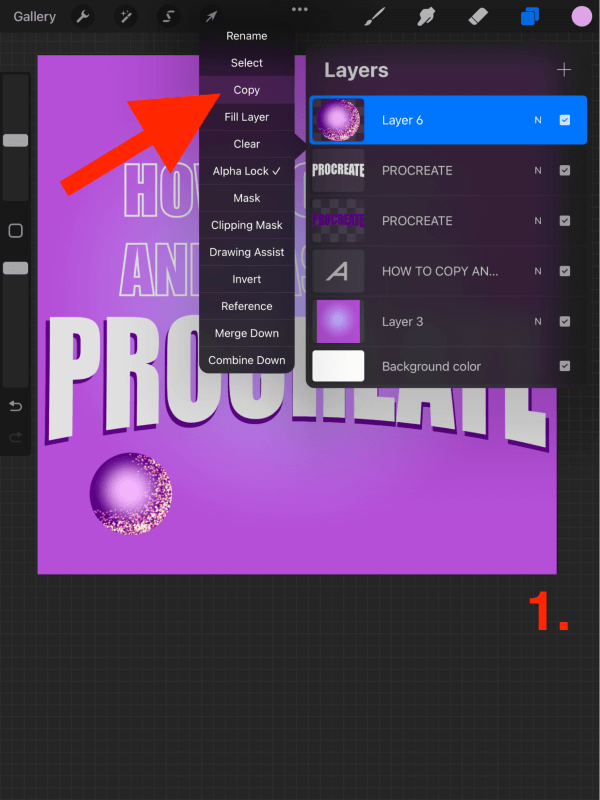
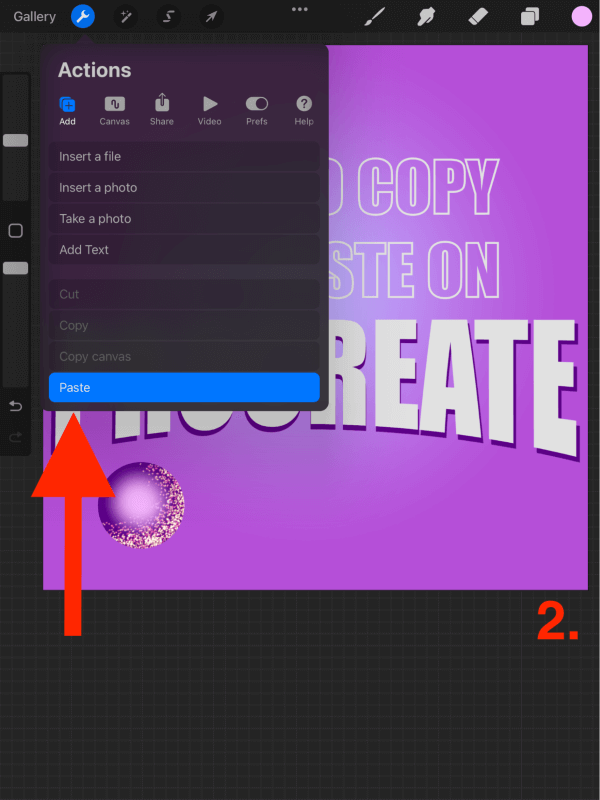
Metod 3: Qatı dublikat edin
Addım 1 : Kopyalamaq istədiyiniz təbəqəni açın . Qatı sola sürüşdürün və Dublikat seçin.
Addım 2 : Dublikat qatının surəti orijinal təbəqənin üstündə görünəcək.
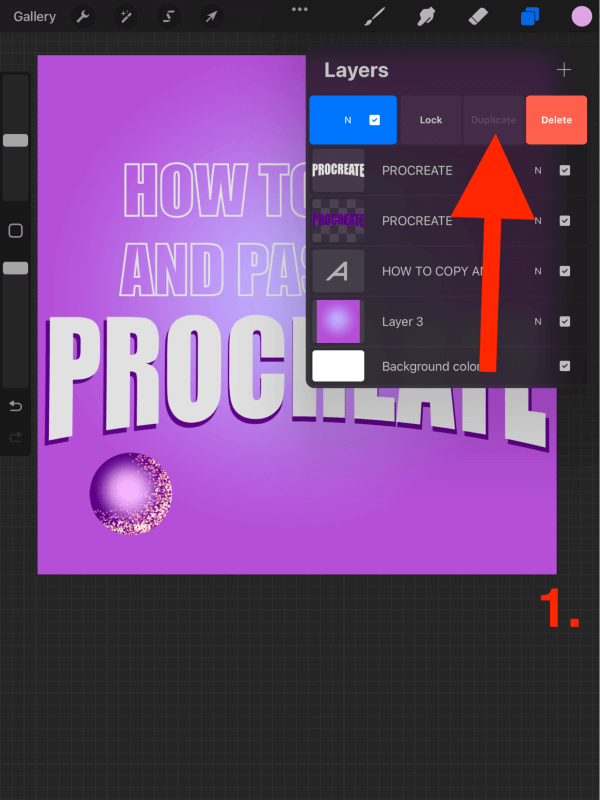
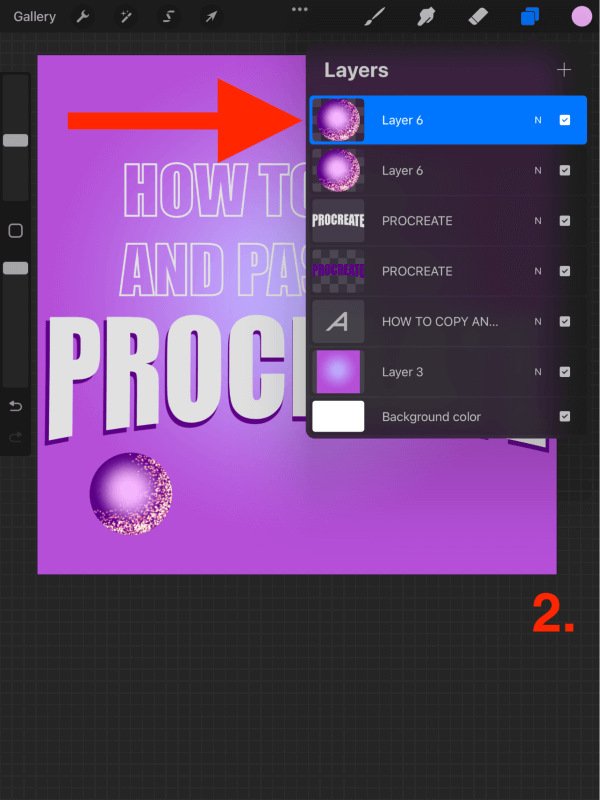
Procreate Kopyalayın və Yapışdırın Qısayolu
Mən “Procreate-də kopyalayıb yapışdırmağın ən sürətli yolu nədir?” kimi çoxlu suallar alıram. və ya "Kopyala və yapışdırmağın asan yolu nədir?" və bu gün sizin üçün cavabım var. Microsoft Word və ya Google Sənədlər kimi əksər digər yaratma proqramları kimi, qısayol var və siz ondan istifadə edəcəksiniz.
Üç barmağınızdan istifadə edərək, barmaqlarınızın uclarınızı ekranda aşağı dartın. Alətlər qutusu görünəcək. ekranınızın aşağı hissəsində. Burada kəsmək, köçürmək, dublikat etmək və yapışdırmaq seçiminiz olacaq.
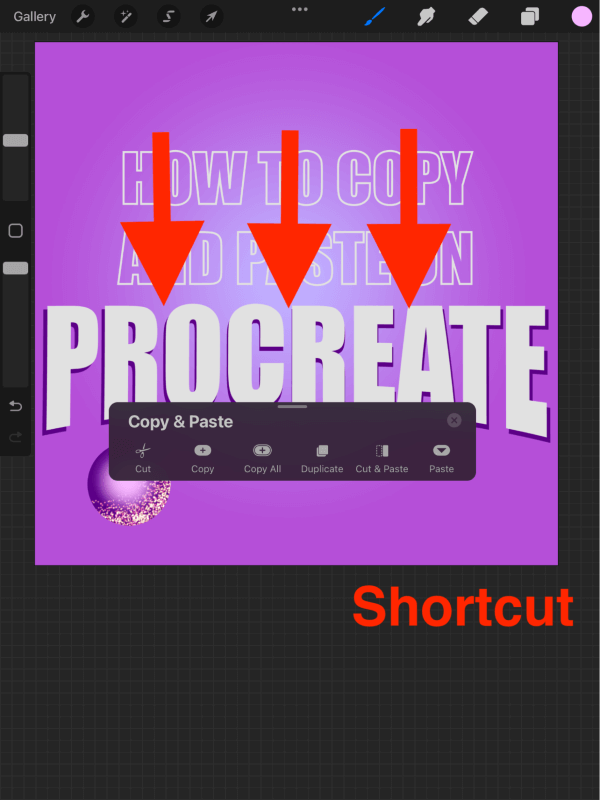
Procreate Handbook bütün kopyalama və yapışdırma seçimlərini daha ətraflı nəzərdən keçirir.Bu zəhmli qısayoldan maksimum yararlanmağı öyrəndiyiniz zaman bu çox faydalı mənbədir.
Tez-tez verilən suallar
Procreate-də kopyalama və yapışdırma ilə bağlı daha çox sualınız var? Burada bu mövzuya aid daha çox suallar var.
Procreate-də eyni təbəqəyə necə kopyalayıb yapışdırmaq olar?
Bunu etmənin yeganə yolu kopyalayıb yapışdırdıqdan sonra iki ayrı təbəqəyə sahib olmaqdır, onları birləşdirir . Siz bunu ya Aşağı birləşdirin seçimini seçməklə və ya sadəcə olaraq iki barmağınızla iki qatı bir-birinə sıxaraq bir təbəqə yaratmaqla edə bilərsiniz.
Yenisini yaratmadan Procreate-də necə kopyalayıb yapışdırmaq olar qat?
Bu, yuxarıdakı cavaba oxşardır. Yeni təbəqə yaratmadan kopyalayıb yapışdırmaq mümkündür . Beləliklə, ən yaxşı seçiminiz iki təbəqəni kopyalamaq, yapışdırmaq və birləşdirməkdir.
Procreate-də şəkli necə yapışdırmaq olar?
Burada dəyişən yeganə addım internet axtarışı və ya Foto tətbiqi vasitəsilə seçdiyiniz şəkli tətbiqin kənarından kopyalamağınızdır.
Seçdiyiniz şəkli kopyaladıqdan sonra siz Procreate kətanınızı aça və Addım 2-yə əməl edə bilərsiniz (1 və 2-ci Metodlardan) və Yapışdırın seçin. Bu, şəklinizi layihənizdə yeni təbəqə kimi yapışdıracaq.
Yekun Fikirlər
Procreate proqramında daha bir çox sadə, lakin çox vacib aləti kopyalayın və yapışdırın. Əgər etməmisinizsə, mənBu funksiya ilə tanış olmaq üçün bir neçə dəqiqə sərf etməyi şiddətlə təklif edin, çünki bu, əksər istifadəçilərin demək olar ki, hər bir layihə üçün istifadə etməli olacağı bir şeydir.
Qısayol uzun müddətdə vaxtınıza qənaət edəcək və kimə daha çox ehtiyac yoxdur?
Mən nəyisə əldən vermişəm? Şərhlərinizi aşağıda qeyd etməkdən çekinmeyin və hər birimizin bir-birimizdən öyrənə bilməsi üçün əlinizdən gələni edə biləcəyiniz hər hansı ipucu və ya məsləhətlərinizi paylaşın.

